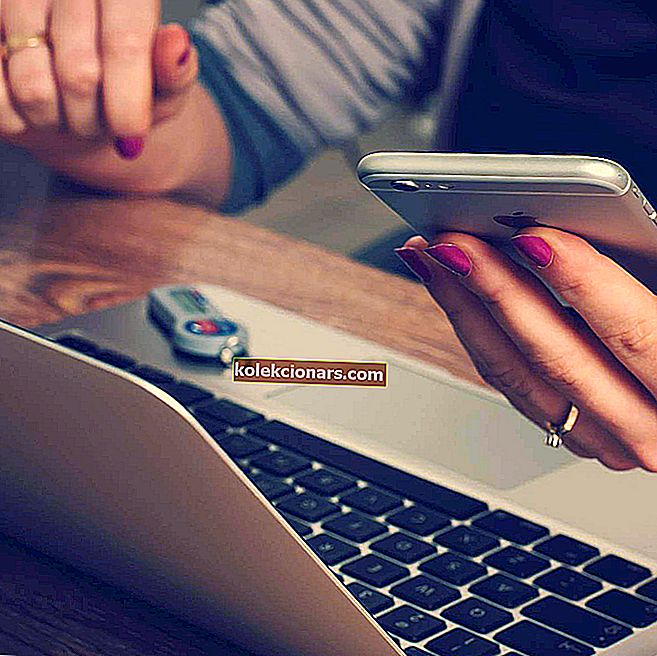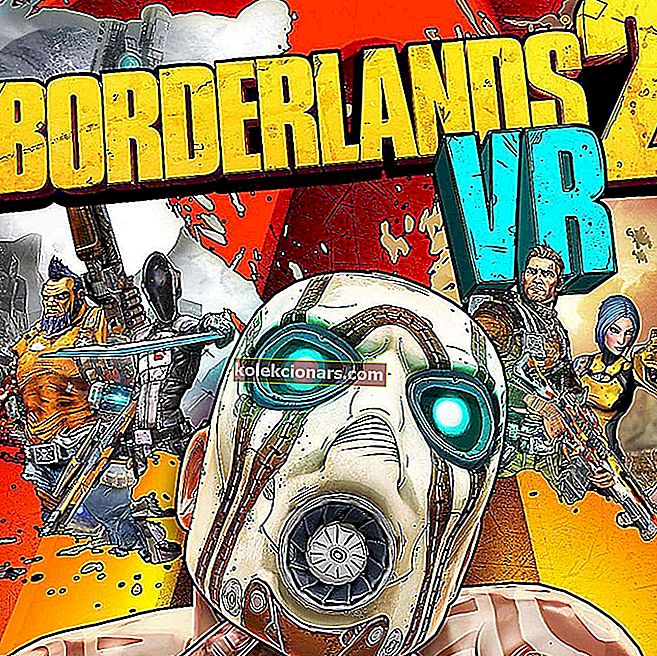- Glej, v Minecraftu je bila obstoječa povezava prisilno zaprta. Napaka vas bo ustavila med igranjem igre.
- Če želite začeti odpravljati to težavo, onemogočite požarni zid Windows in dodajte Java SE Binary na seznam izjem.
- Za več zanimivih in koristnih informacij raziščite naš temeljit PC Games Hub.
- Ne pozabite si ogledati našega podrobnega razdelka Minecraft, kjer boste našli koristnejše nasvete in trike za Minecraft.

Ko se poskušate prijaviti ali dostopati do strežnika Minecraft, lahko naletite na napako »Obstoječo povezavo je prisilno zaprl oddaljeni gostitelj«. Popolna napaka se glasi:
Povezava izgubljena
Notranja izjema: java.io.IOException: oddaljeni gostitelj je prisilno zaprl obstoječo povezavo
Ta napaka se lahko pojavi iz več razlogov in rešitev se bo v skladu s tem spreminjala. Pogosti razlogi za napako so požarni zid, ki blokira povezavo, internetno povezavo in težave z usmerjevalnikom.
V tem članku si ogledujemo nekatere pogoste rešitve, ki vam bodo pomagale razrešiti obstoječo povezavo, ki je bila prisilno zaprta zaradi napake oddaljenega gostitelja na vašem strežniku Minecraft.
Kako popravim napako strežnika Minecraft java.io.ioexception?
1. Izklopite požarni zid Windows

- Kliknite Start in izberite Nastavitve.
- Odprite posodobitve in varnost.
- Kliknite Varnost sistema Windows.
- Pomaknite se navzdol in kliknite Požarni zid in zaščita omrežja.
- Kliknite trenutno aktivno omrežje.
- Preklopite stikalo, da izklopite požarni zid Windows.
- Ko je onemogočen, zaženite Minecraft, da preverite, ali je napaka odpravljena.
Če je napaka odpravljena, onemogočite javni dostop za Java ™ Platform SE Binary. Tukaj je opisano, kako to storiti.

- Pritisnite tipko Windows + R.
- Vnesite appwiz.cpl in kliknite V redu.
- Na nadzorni plošči pojdite na Sistem in varnost.
- Odprite požarni zid Windows Defender.
- V levem podoknu kliknite Dovoli aplikacijo ali funkcijo prek povezave Požarni zid Windows Defender .
- Poiščite Java ™ Platform SE Binary.
- Označite možnost Zasebno polje. Če obstaja več možnosti za Java Platform, jih označite kot zasebne.
- Kliknite V redu, da shranite spremembe.
- Znova zaženite računalnik in se poskusite povezati s strežnikom, da preverite, ali je napaka odpravljena.
Kako posodobiti Minecraft Windows 10 Edition [najnovejša različica]
2. Spremenite razdaljo pogleda na strani strežnika

- Ustavite strežnik, če se izvaja.
- Kliknite Datoteke.
- Izberite Cong Files.
- Izberite Nastavitve strežnika.
- Poiščite možnost Pogled razdalje .
- Spremenite na 4 .
- Pomaknite se navzdol in kliknite Shrani, da uveljavite spremembe.
- Zaženite strežnik in preverite morebitne izboljšave.
Zdi se, da je zmanjšanje razdalje pogleda strežnika uspelo več uporabnikom. Če pa težava ostaja, lahko pomaga tudi znižanje razdalje upodabljanja predvajalnika na nižje nastavitve. Spremenite ga lahko v nastavitvah za video.
3. Spremenite svoj naslov IPv4 DNS

- Pritisnite tipko Windows + R, da odprete Zaženi.
- Vnesite control in kliknite OK.
- Na nadzorni plošči pojdite na Omrežje in internet.
- V levem podoknu kliknite Spremeni nastavitve adapterja .
- Z desno miškino tipko kliknite vaš omrežni vmesnik in izberite Properties
- Pomaknite se navzdol in dvokliknite Internet Protocol Version 4 (TCP / IPv4).
- Izberite Uporabi naslednjo možnost naslovov strežnika DNS .
- V polje Preferred in Alternate DNS server vnesite naslednje :
8.8.8.8
8.8.4.4
- Kliknite V redu, da shranite spremembe.
Poleg zgoraj omenjenega naslova strežnika Google DNS lahko po želji uporabite tudi naslov drugega strežnika DNS drugega ponudnika. Poskusite zagnati strežnik in preverite, ali je napaka odpravljena.
4. Preverite omrežje za težave

Če imate pametni telefon s prenosom podatkov v mobilnih omrežjih, v telefonu ustvarite dostopno točko WiFi in nato računalnik povežite z omrežjem. Poskusite se povezati s strežnikom Minecraft in preverite, ali je težava odpravljena.
Če se s strežnikom Minecraft lahko povežete prek dostopne točke, je težava večinoma v vašem domačem omrežju.
Znova zaženite domače omrežje
- Prepričajte se, da je usmerjevalnik ali modem vklopljen.
- Izvlecite usmerjevalnik, da ga izklopite.
- Odklopite ethernetni kabel.
- Napravo pustite nekaj minut v prostem teku.
- Znova priključite Ethernet kabel in vklopite usmerjevalnik.
- Počakajte, da vsi LED indikatorji na usmerjevalniku prenehajo utripati.
- Povežite računalnik z omrežjem in preverite, ali je napaka odpravljena.
Če težava ni odpravljena, se obrnite na svojega ponudnika internetnih storitev (ponudnika internetnih storitev) in preverite, ali lahko pomaga pri težavi.
5. Znova namestite Javo

- Pritisnite tipko Windows + R, da odprete Zaženi.
- Vnesite control in kliknite OK.
- Kliknite Odstrani program.
- Na seznamu nameščenih aplikacij izberite Java.
- Kliknite Odstrani.
- Po odstranitvi prenesite in namestite najnovejšo različico Jave.
- Znova zaženite računalnik in preverite morebitne izboljšave.
6. Znova namestite Minecraft

- Pritisnite tipko Windows + R, da odprete Zaženi.
- Vnesite appwiz.cpl in kliknite V redu.
- Na seznamu nameščenih aplikacij izberite Minecraft.
- Kliknite Odstrani. Kliknite V redu, da potrdite dejanje.
- Po odstranitvi prenesite in znova namestite najnovejšo različico Minecrafta.
Oddaljeni gostitelj je prisilno zaprl obstoječo povezavo, ko lahko pride do napake strežnika Minecraft, če požarni zid blokira povezavo. V nekaterih primerih lahko težavo povzročijo nezdružljive različice Jave in težave z domačim omrežjem.
Upoštevajte vse korake v članku, da popravite napako. Sporočite nam, katera metoda vam je pomagala rešiti težavo v komentarjih.
Pogosta vprašanja: Preberite več o napaki java.io.IOException Minecraft
- Kako popraviti Minecraft, da je oddaljeni gostitelj na silo zaprl obstoječo povezavo?
Če želite napako odpraviti, pojdite na Start > Posodobitev in varnost in onemogočite požarni zid Windows. Nato na beli seznam dodajte Java ™ Platform SE Binary. Morda boste morda želeli preveriti tudi domače omrežje.
- Kaj pomeni prisilno zapiranje obstoječe povezave?
Ta napaka se pojavi, ko odjemalec in gostitelj ne vzpostavita povezave. Po navedbah Minecrafta se napaka pojavlja zaradi težav z uporabnikovim računalnikom in ne s strežniki.
- Kaj pomeni Java IO IOException?
Java IO IOException ponavadi označuje okvaro vhodno-izhodne operacije. V Minecraftu se napaka pojavi, če se uporabnikov računalnik ne poveže s strežnikom Minecraft.